Come aggiungere modelli di contenuto in WordPress Post Editor
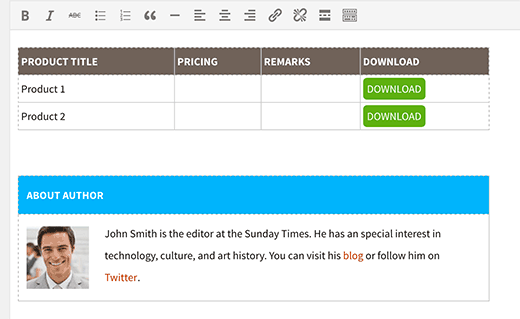
Ti ritrovi a utilizzare lo stesso stile di contenuto nei tuoi articoli? Non sarebbe bello se potessi creare modelli di contenuti e riutilizzarli nel tuo editor di post di WordPress? In questo articolo, ti mostreremo come aggiungere modelli di contenuto nell'editor di post di WordPress.
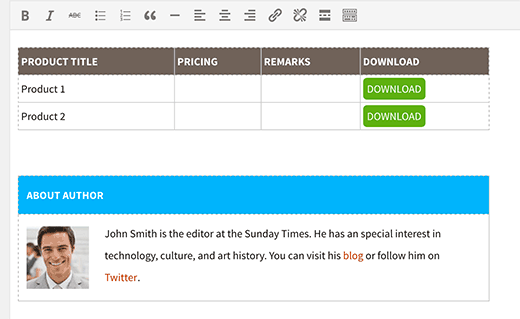
Perché e quando è necessario utilizzare i modelli di contenuto?
Molti proprietari di siti e blogger riutilizzano i loro blocchi di contenuto come pulsanti, tabelle, bios autore, ecc.
È possibile salvare questi blocchi HTML o di contenuto personalizzati in un editor di testo, ma sarà necessario aprire un'app esterna, aprire un file e quindi incollare le informazioni. Questo richiede troppo tempo e rompe il tuo impulso di scrittura.
Un altro svantaggio è che non sarà possibile utilizzare queste note se si è su un altro computer o dispositivo.
Creando modelli di contenuto, sarai in grado di:
- Crea tutti i modelli di contenuti di cui hai bisogno.
- Archivia i tuoi modelli di contenuto in WordPress.
- Gestisci i tuoi modelli di contenuti dall'area amministrativa di WordPress.
- Riuscirli facilmente in qualsiasi post di WordPress senza lasciare l'editor di post.
- Condividi i tuoi modelli con altri autori sul tuo sito per riutilizzarli nei loro articoli.
- Sposta i tuoi modelli di contenuti con te se mai spostassi il tuo sito WordPress.
Detto questo, diamo un'occhiata a come farlo accadere in WordPress.
Impostazione dei modelli TinyMCE in WordPress
La prima cosa che devi fare è installare e attivare il plug-in TinyMCE Templates. All'attivazione, il plugin aggiungerà una nuova voce di menu denominata "Modelli" nel menu di amministrazione di WordPress.
Devi visitare Modelli »Aggiungi nuovo per aggiungere il tuo primo modello.

Un modello è fondamentalmente un tipo di post personalizzato con un editor di post WordPress perfettamente funzionante. Puoi usare l'editor visuale o passare all'editor di testo per aggiungere codice HTML avanzato. È inoltre possibile aggiungere immagini e altri file multimediali.
Inizia creando il blocco di contenuti che desideri riutilizzare nei tuoi post WordPress. Vedrai un'opzione per abilitare "Inserisci come shortcode". Selezionando questa opzione ti permetterà di usare lo shortcode per aggiungere questo blocco di contenuti.
Una volta terminato, è sufficiente fare clic sul pulsante di pubblicazione per rendere il modello di contenuto disponibile per l'utilizzo in altri post di WordPress.
Aggiunta del modello di contenuto nei post di WordPress
Il plugin rende estremamente facile riutilizzare i tuoi modelli TinyMCE. Basta creare un nuovo post o modificarlo e uno esistente.

Nella schermata dell'editor di post, noterai un nuovo pulsante con l'etichetta Insert Template. Facendo clic sul pulsante verrà visualizzato popup del modello di inserimento.

Seleziona il modello creato in precedenza dal menu a discesa. Sarai in grado di vedere un'anteprima dal vivo del modello selezionato sullo schermo. Successivamente, fai clic sul pulsante Inserisci modello per aggiungere il modello al tuo post WordPress.

Se stai usando l'editor visuale, vedrai il tuo modello di contenuto come apparirebbe nei post. Se stai usando l'editor di testo, vedrai il codice HTML per il modello. Ora puoi salvare e visualizzare in anteprima il tuo post.
Puoi creare tutti i modelli che desideri e puoi inserirne quanti ne vuoi all'interno di un post.
Ci auguriamo che questo articolo ti abbia aiutato a aggiungere modelli di contenuto nell'editor di post di WordPress. Potresti anche voler vedere il nostro elenco di 14 suggerimenti per padroneggiare l'editor visuale di WordPress.
Se questo articolo ti è piaciuto, ti preghiamo di iscriverti al nostro canale YouTube per le esercitazioni video di WordPress. Puoi anche trovarci su Twitter e Facebook.


